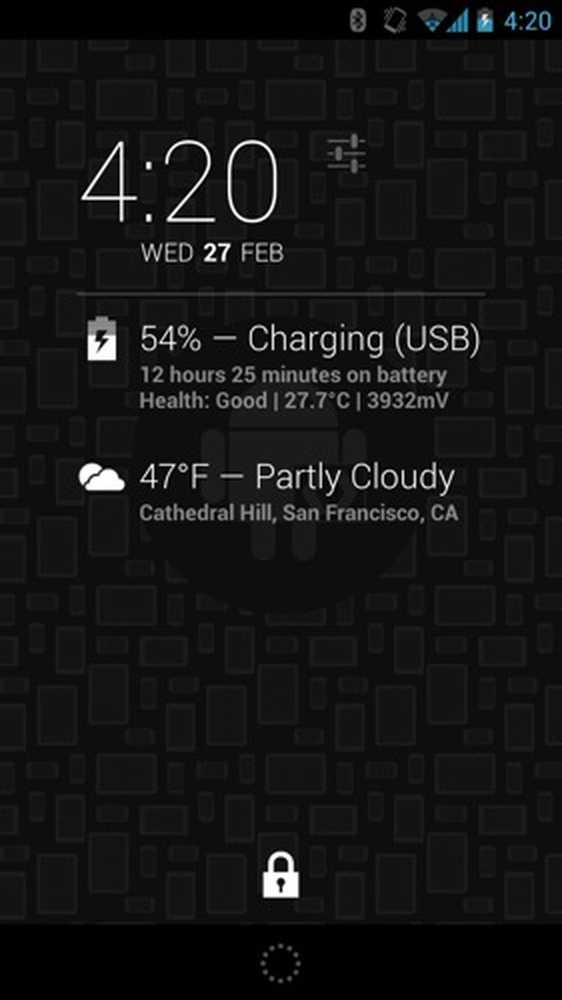De beste manier om Android te synchroniseren met iTunes
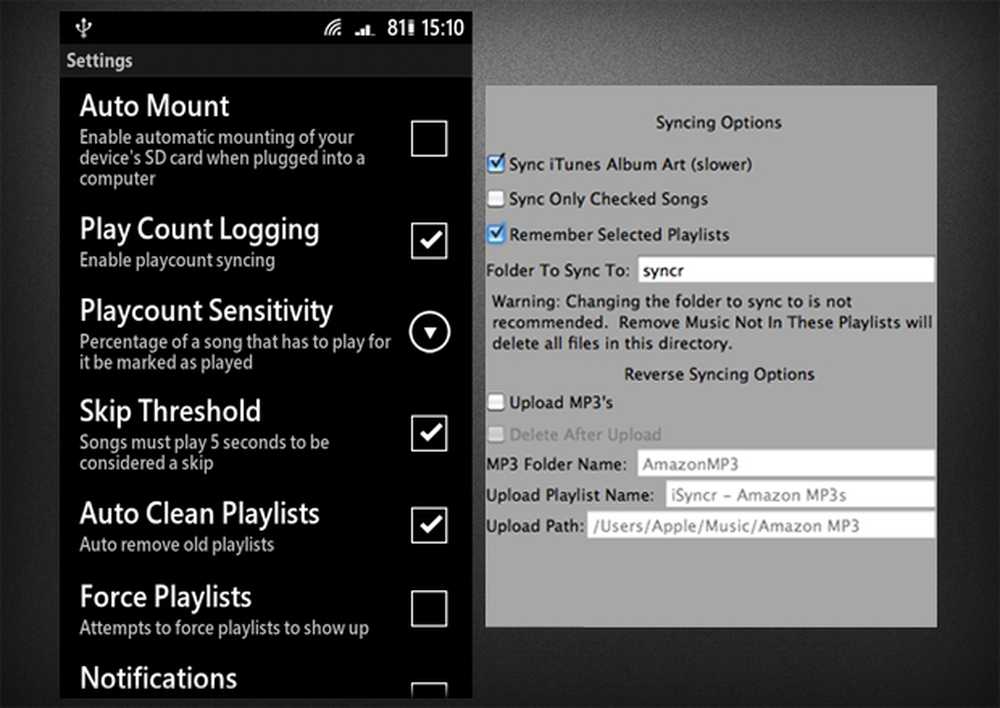
Of je nu een Mac hebt als hoofdcomputer of je gebruikt een iPod of een iPhone als aanvulling op je Android-apparaat, de kans is groot dat je muziekverzameling allemaal is georganiseerd en in iTunes wordt bewaard. Uit de verpakking is het niet de bedoeling dat je Android-smartphone goed met iTunes speelt om muziek en afspeellijsten te synchroniseren, maar als je deze tutorial volgt, worden je telefoon en iTunes de beste vrienden.
Stap 1: iSyncr op de juiste manier instellen
iSyncr is een Android-applicatie voor zowel Windows als Mac die je iTunes-afspeellijsten synchroniseert met je SD-kaart, zoals eerder in detail door Ruairi is uitgelegd. Om het meeste uit iSyncr met iTunes te halen, volgen hier de essentiële stappen:
- Zorg ervoor dat in de instellingen van de Android iSyncr-app "Play Count Logging" en "Auto Clean Playlists" zijn aangevinkt en dat je de Playcount Sensitivity en Skip Threshold naar wens hebt aangepast.
- In het computeronderdeel van iSyncr, ga naar de opties en vink "Sync iTunes Album Art" aan en ik raad "Remember Selected Playlists" aan, omdat dit je niet elke keer opnieuw je afspeellijsten hoeft te selecteren.
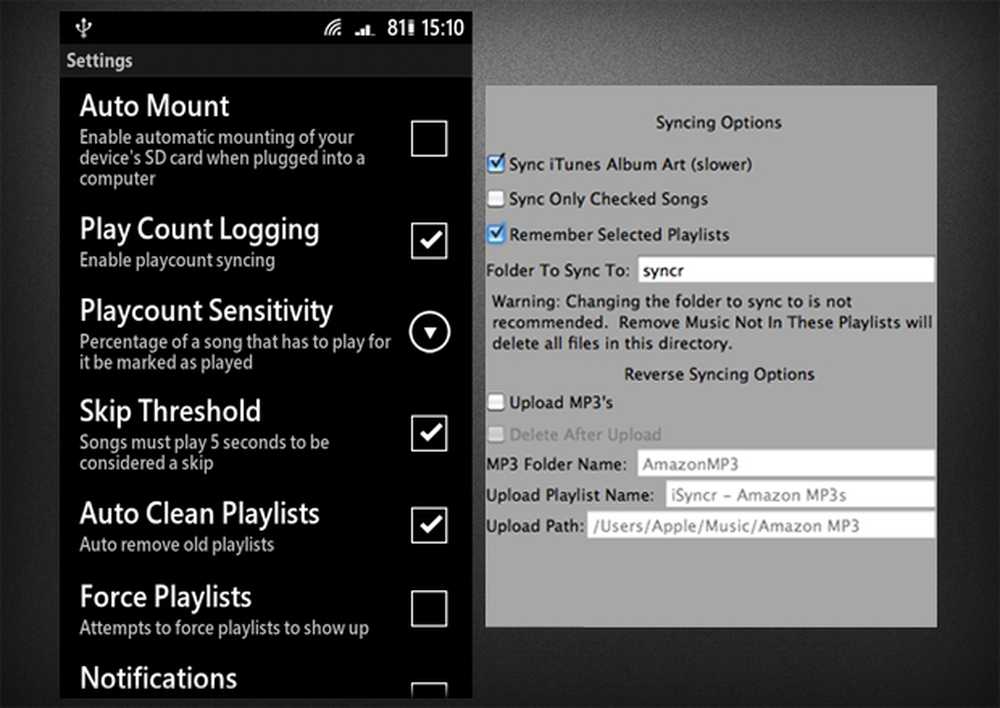
Instellingen voor iSyncr op Android en de computer
Stap 2: Stel PlayerPro goed in
Er zijn verschillende muziekspelers die prima met iSyncr kunnen werken; uit persoonlijke ervaring heb ik echter ontdekt dat PlayerPro de beste is door vooruitgang te boeken. Tessa Thornton heeft Playerpro al voor je beoordeeld, dus ik zal niet stilstaan bij alles wat het kan doen. Ik zal je echter vertellen dat de redenen waarom PlayerPro het beste werkt met iSyncr, zijn de mogelijkheid om play-counts, songteksten en beoordelingen te synchroniseren, afgezien van de voor de hand liggende albumillustraties en ID3-tags. Als je bent zoals ik, en je hebt verschillende slimme afspeellijsten in iTunes die afhankelijk zijn van beoordelingen, tellingen overslaan, speltellingen en andere kleine details, dan zul je merken dat dit een geweldige oplossing is.
Dit zijn de instellingen waar je op moet letten:
- Controleer in Algemene instellingen onder Scrobblken of Simple Last.fm is geselecteerd. Dit zorgt ervoor dat het aantal keren dat wordt afgespeeld en overgeslagen naar iSyncr en vandaar iTunes wordt verzonden.
- Kies iSyncr in 'Algemene instellingen' onder 'Beoordelingssysteem'. PlayerPro geeft vervolgens de beoordelingen weer die u al in iTunes hebt en synchroniseert alle nieuwe beoordelingen die u op de telefoon hebt gewijzigd.
- Zorg er in Look And Feel voor dat de juiste ID3-illustraties zijn aangevinkt. Hiermee wordt de albumhoes gebruikt die is ingesloten in de details van de song in plaats van de SD-kaart en de cache te controleren.
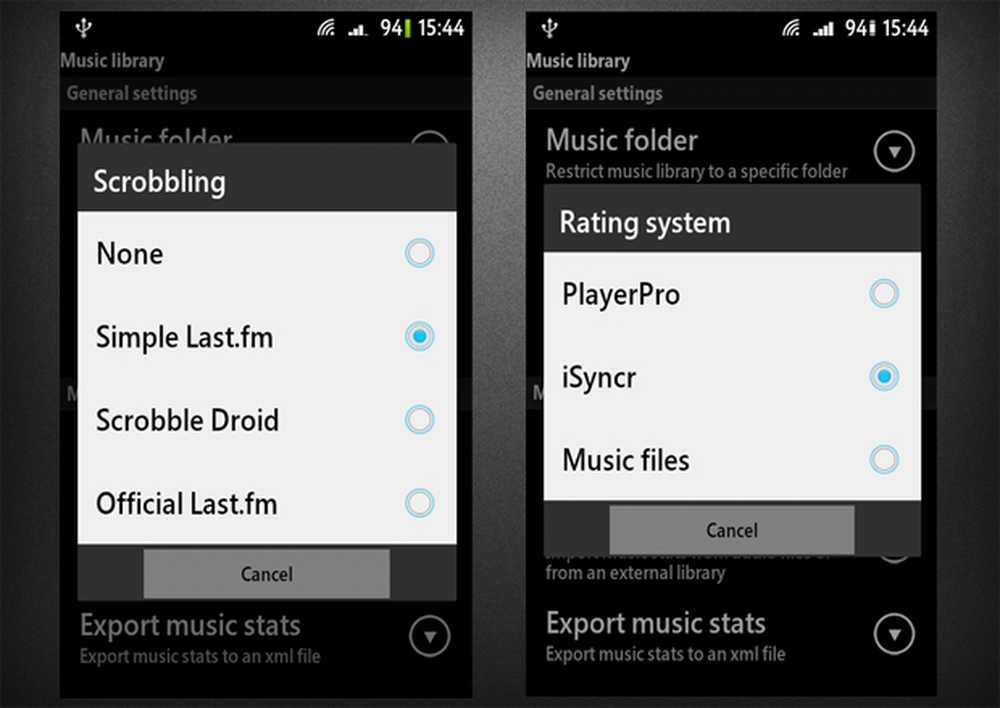
Instellingen voor scrobbling en beoordelingen in PlayerPro
Stap 3: geniet van het resultaat
Het eindresultaat is een ervaring tussen je Android-telefoon en iTunes die zo dicht mogelijk bij een iPod staat, zo niet vergelijkbaar. Afspeellijsten worden gesynchroniseerd, evenals artiesten, albums, ingesloten albumillustraties, songteksten, beoordelingen en andere ID3-tagdetails. Veranderingen in ratings, play-counts en skips worden teruggestuurd naar je iTunes-bibliotheek, dus daar houden je slimme afspeellijsten rekening mee.
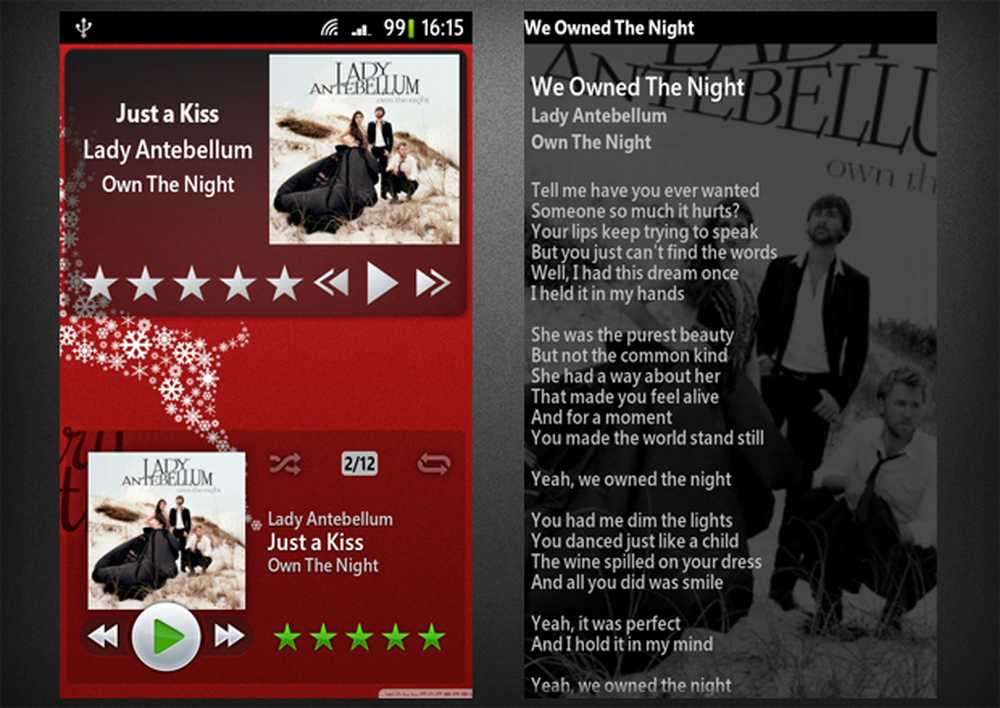
iSyncr- en PlayerPro-widgets met albumillustraties en -classificaties en songtekst in PlayerPro
Bonus: Remote Control Your iTunes
Voor die keren dat je niet je hele iTunes-collectie op je telefoon wilt hebben, maar je muziek op afstand wilt bedienen terwijl deze op je computer wordt afgespeeld, is er Remote For iTunes. Na een eenvoudig installatieproces krijgt u toegang tot uw volledige iTunes-bibliotheek, inclusief afspeellijsten, albums, artiesten, genres en een volledige zoekfunctie. In termen van afspelen kunt u de details van de song bekijken, shuffle en repeat overslaan, terugspoelen, pauzeren en activeren.
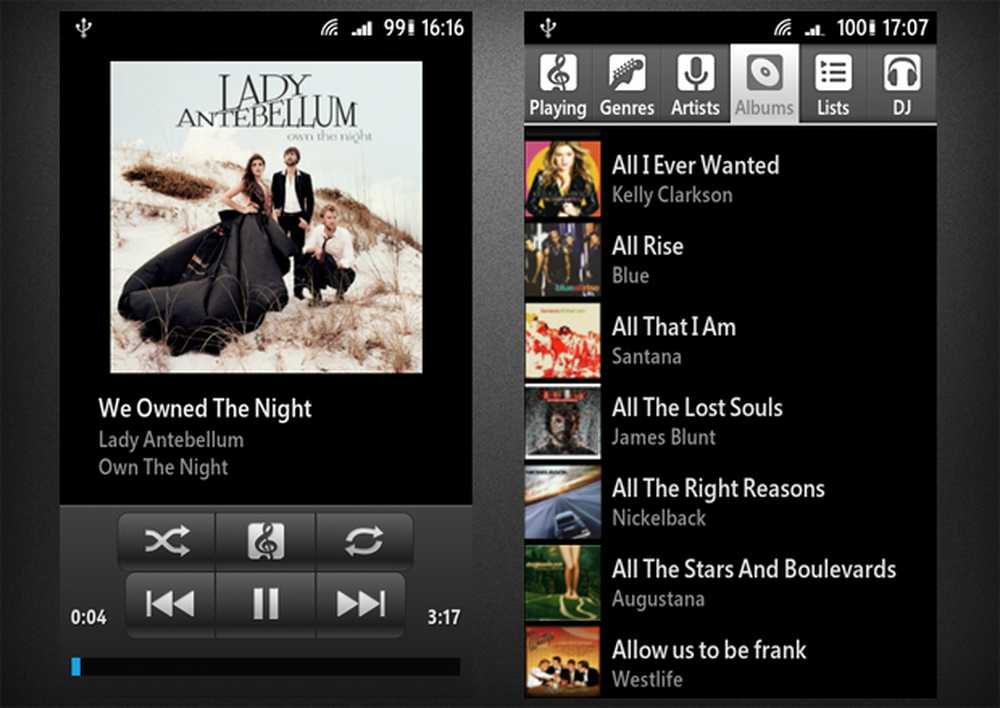
iTunes Remote-afspeelscherm en bibliotheek bladeren
Gebruik je iTunes met je Android-telefoon voor muziek? Zo ja, heb je een andere manier gevonden om ze perfect samen te laten werken, of is deze tutorial een antwoord op je vorige problemen bij het samen synchroniseren? Laat het ons weten!